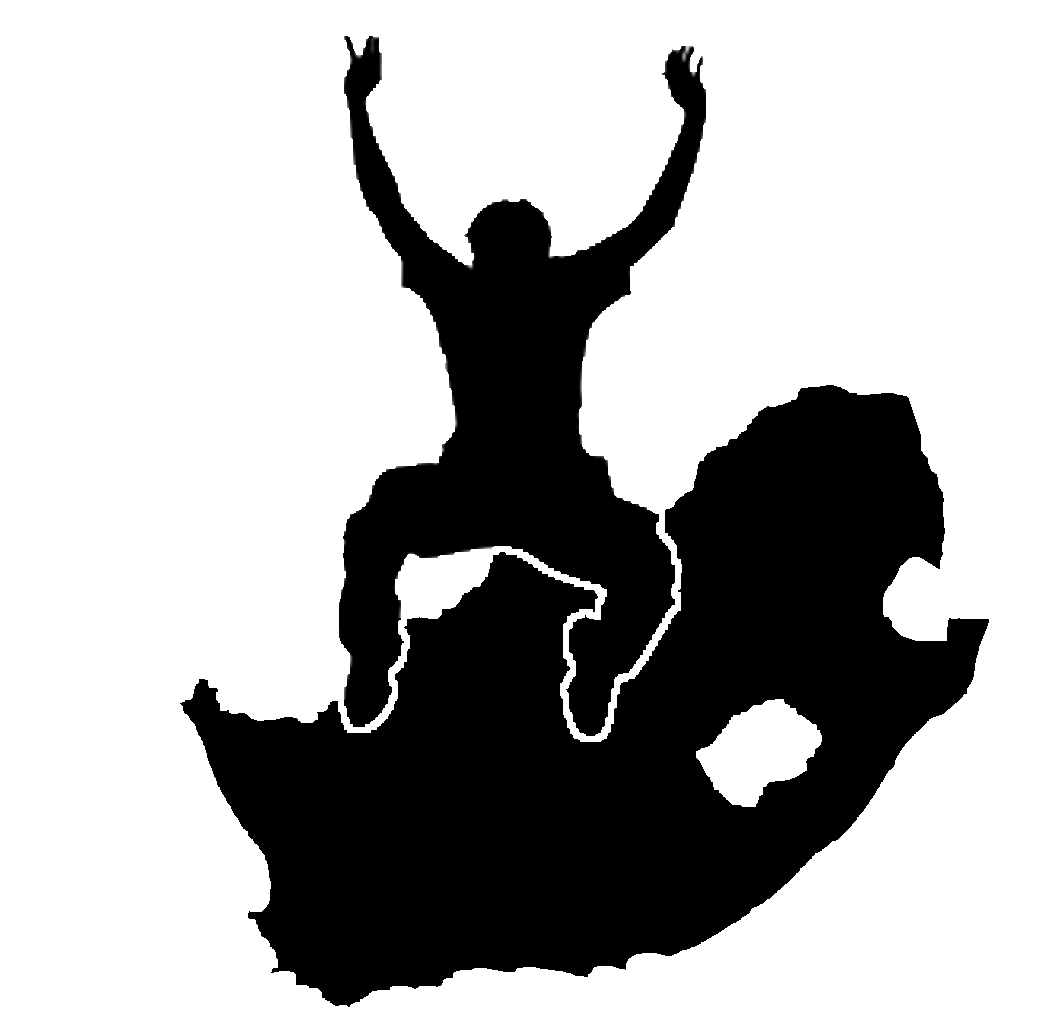Important
La traduction est le fruit d’un effort communautaire auquel vous pouvez vous joindre. Cette page est actuellement traduite à 100.00%.
4. Attributs de données vectorielles
Objectifs : |
Dans cette rubrique, nous décrivons comment les données attributaires sont associées aux entités vectorielles et peuvent être utilisées pour symboliser les données. |
|
Mots clés : |
Attribut, base de données, champs, donnée, vecteur, symbologie |
4.1. Aperçu
Si chaque ligne d’une carte avait la même couleur, la même largeur, la même épaisseur et le même libellé, il serait très difficile de comprendre ce qui se passe. La carte nous donnerait également très peu d’informations. Regardez par exemple Fig. 4.8.
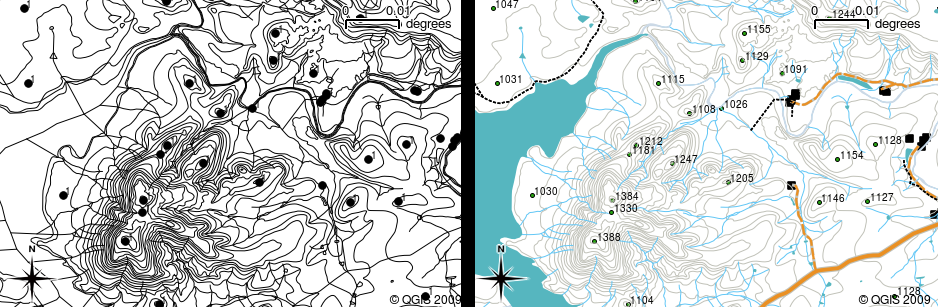
Fig. 4.8 Les cartes prennent vie lorsque couleurs et symboles différents sont utilisés pour vous aider à distinguer un type d’entités de l’autre. Pouvez-vous dire la différence entre les rivières, les routes et les limites en utilisant la carte de gauche? La carte de droite est par contre plus aisée pour identifier de telles différences.
Dans cette rubrique, nous allons voir comment les données attributaires peuvent nous aider à créer des cartes intéressantes et informatives. Dans la rubrique précédente sur les données vecteur, nous avons brièvement expliqué que les données attributaires sont utilisées pour décrire les entités vecteur. Regardez les photos de la maison dans Fig. 4.9.

Fig. 4.9 Chaque entité a des caractéristiques que nous pouvons décrire. Celles-ci peuvent être des choses visibles, ou connues de nous (par ex, l’année de construction).
La géométrie des entités de maison est un polygone (basé sur le plan de la maison), les attributs que nous avons enregistrés sont la couleur du toit, la présence ou non d’un balcon et l’année de construction de la maison. Notez que les attributs ne doivent pas nécessairement être des éléments visibles — ils peuvent décrire des choses que nous savons sur l’élément, comme l’année de construction. Dans une application SIG, nous pouvons représenter ce type d’élément dans une couche polygonale de maisons, et les attributs dans une table d’attributs (voir Fig. 4.10).
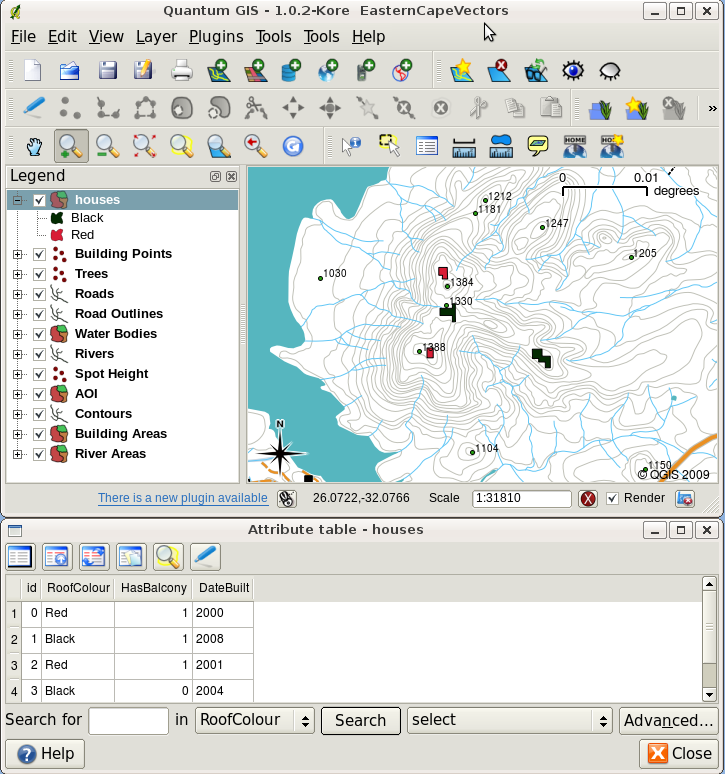
Fig. 4.10 Une couche de maisons. Les entités maisons ont des attributs qui décrivent la couleur du toit des maisons et d’autres propriétés. La table attributaire (image du bas) liste les attributs pour les aires de maisons montrées sur la carte. Lorsqu’une entité est surlignée dans la table, elle apparaîtra comme un polygone jaune sur la carte.
Dans une application SIG, le fait que les éléments aient des attributs en plus de la géométrie ouvre de nombreuses possibilités. Par exemple, nous pouvons utiliser les valeurs des attributs pour indiquer au SIG les couleurs et le style à utiliser pour dessiner les éléments (voir Fig. 4.11). Le processus de définition des couleurs et des styles de dessin est souvent appelé définition de la symbologie des éléments.
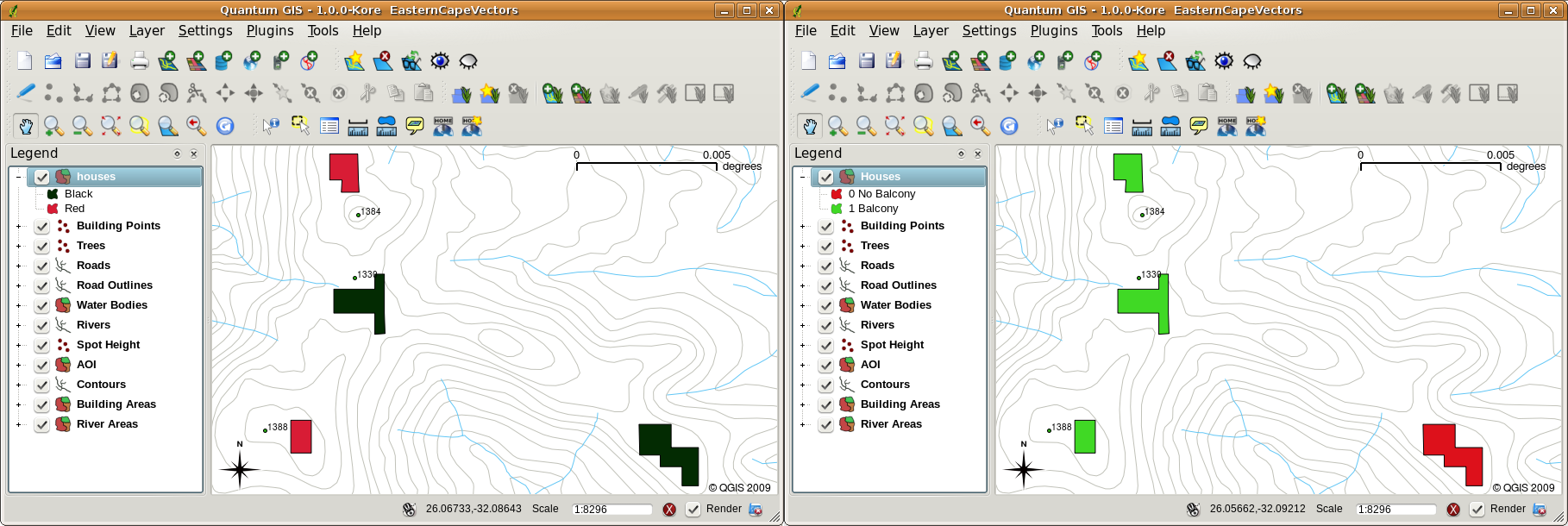
Fig. 4.11 Dans une Application SIG, nous pouvons dessiner des entités différemment selon leurs attributs. Sur la gauche, nous avons dessiné des maisons en polygone avec la même couleur que l’attribut toit. Sur la droite, nous avons codés les couleurs des maisons selon si elles possèdent ou non un balcon.
Les données attributaires peuvent aussi être utiles lors de la création des étiquettes de carte. La plupart des Applications SIG sélectionneront facilement un attribut qui pourrait être utilisé pour étiqueter chaque entité.
Si vous avez déjà recherché un nom de lieu ou une entité sur une carte, vous savez à quel point cela peut prendre du temps. Disposer de données attributaires peut rendre la recherche d’une entité rapide et facile. Dans Fig. 4.12, vous pouvez voir un exemple de recherche par attribut dans un SIG.
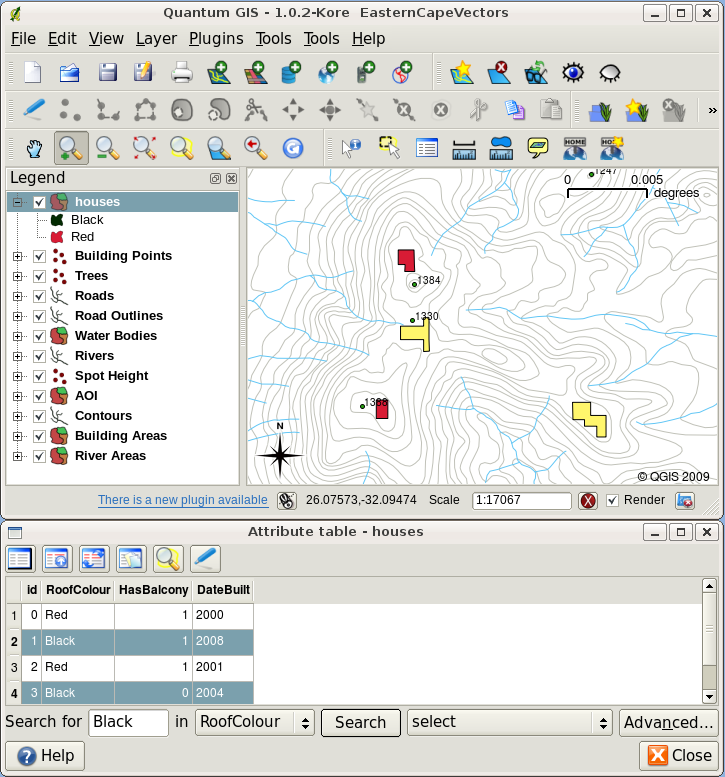
Fig. 4.12 Dans une application SIG, nous pouvons aussi faire une recherche d’entités basée sur leurs attributs. Ici, nous voyons une recherche de maisons avec des toits noir. Les résultats sont montrés en jaune sur la carte, en turquoise dans la table.
Finalement, les données attributaires peuvent être très utiles pour effectuer une analyse spatiale. L’analyse spatiale combine l’information spatiale stockée dans la géométrie des entités avec l’information de leurs attributs. Ceci vous permet d’étudier les entités et comment elles sont reliées entre elles. Il y a plusieurs types d’analyses spatiales qui peuvent être effectuées, par exemple vous pourriez utiliser un SIG pour trouver combien de maisons ont un toit rouge dans une zone particulière. Si vous aviez des entités arbres, vous pourriez utiliser un SIG pour essayer de trouver quelles espèces peuvent être affectées si une partie du territoire se développe. Nous pouvons utiliser les attributs stockés pour des échantillons d’eau le long du cours d’une rivière pour comprendre où la pollution est entrée dans le courant. Les possibilités sont infinies ! Dans un prochain sujet, nous explorerons l’analyse spatiale plus en détail.
Avant de nous pencher plus en détail sur les données attributaires, récapitulons rapidement.
Les entités sont des éléments du monde réel tels que les routes, les limites de propriété, les sites de sous-stations électriques, etc. Une entité possède une géométrie (qui détermine s’il s’agit d’un point, d’une polyligne ou d’un polygone) et des attributs (qui décrivent l’entité). Ceci est montré dans Fig. 4.13.
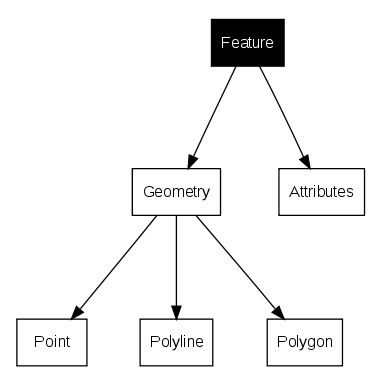
Fig. 4.13 Entités vectorielles en un coup d’oeil.
4.2. Attributs en détail
Les attributs d’une entité vectorielle sont stockés dans une table. Une table est comme un tableur. Chaque colonne dans la table est appelée un champ. Chaque ligne dans la table est un enregistrement. La table table_house_attributes montre un exemple simple de ce à quoi ressemble une table attributaire dans un SIG. Les enregistrements dans la table d’attributs dans un SIG correspondent chacun à une entité. Habituellement, l’information de la table attributaire est stockée dans une sorte de base de données. L’application SIG lie les enregistrements des attributs avec l’entité géométrique afin que vous puissiez trouver les enregistrements dans la table en sélectionnant les entités sur la carte, et trouver les entités sur la carte en sélectionnant les entités dans la table.
Table attributaire |
Champ 1 : AnneeConstruction |
Champ 2 : CouleurToit |
Champ 3 : Balcon |
|---|---|---|---|
Enregistrement 1 |
1998 |
Rouge |
Oui |
Enregistrement 2 |
2000 |
Noir |
Non |
Enregistrement 3 |
2001 |
Argent |
Oui |
Table des Attributs de la Maison : Une table attributaire a des champs (colonnes) et des enregistrements (lignes).
Chaque champ dans la table attributaire contient un type de données spécifique –– texte, numérique ou date. Décider quels attributs utiliser pour une entité nécessite une certaine réflexion et planification. Dans notre exemple de maison vu précédemment dans ce sujet, nous avions choisi la couleur du toit, la présence d’un balcon et l’année de construction comme attributs d’intérêt. Nous aurions tout aussi bien pu choisir d’autres aspects d’une maison, comme :
nombre de niveaux
nombre de chambres
nombre d’occupants
type d’habitation (maison de RDP, bloc d’appartements, cabane, maison de briques, etc)
mois où la maison a été achevée
surface au sol de la maison
et ainsi de suite…
Avec autant d’options, comment faisons-nous un bon choix de quels attributs sont nécessaires pour une entité ? Cela dépend habituellement de ce que vous comptez faire avec les données. Si vous voulez produire une carte de couleur codée montrant des maisons selon leur âge, il fera sens d’avoir un attribut “Annee Construction” pour votre entité. Si vous êtes sûr que vous n’utiliserez jamais ce type de carte, c’est mieux de ne pas stocker l’information. Collecter et stocker de l’information non nécessaire est une mauvaise idée en raison du coût et du temps requis pour rechercher et capturer de l’information. Très souvent, nous obtenons des données vectorielles de la part de compagnies, d’amis ou du gouvernement. Dans ces cas-là, il n’est généralement pas possible de demander des attributs spécifiques et nous devons faire avec ce que nous recevons.
4.3. Symboles Uniques
Si une entité est symbolisée sans utiliser les données de la table attributaire, elle peut seulement être symbolisée d’une façon simple. Par exemple avec des entités de point, vous pouvez configurer la couleur et le symbole (cercle, carré, étoile, etc.) mais c’est tout. Vous ne pouvez pas dire au SIG de dessiner des entités basées sur une de leurs propriétés dans la table attributaire. Afin de faire ceci, vous devez utiliser un symbole soit gradué, soit continu ou soit valeur unique. Ils sont décrits en détail dans les sections qui suivent.
Une application SIG vous permettra normalement de définir la symbologie d’une couche à l’aide d’une boîte de dialogue telle que celle présentée dans Fig. 4.14. Dans cette boîte de dialogue, vous pouvez choisir les couleurs et les styles de symboles. Selon le type de géométrie d’une couche, différentes options peuvent être affichées. Par exemple, avec les couches de points, vous pouvez choisir un style de marqueur. Avec les couches de lignes et de polygones, il n’y a pas d’option de style de marqueur, mais vous pouvez sélectionner un style de ligne et une couleur, par exemple orange en pointillés pour les routes de gravier, orange solide pour les routes secondaires, etc (cf. Fig. 4.15). Avec les couches de polygones, vous avez également la possibilité de définir un style de remplissage et une couleur.
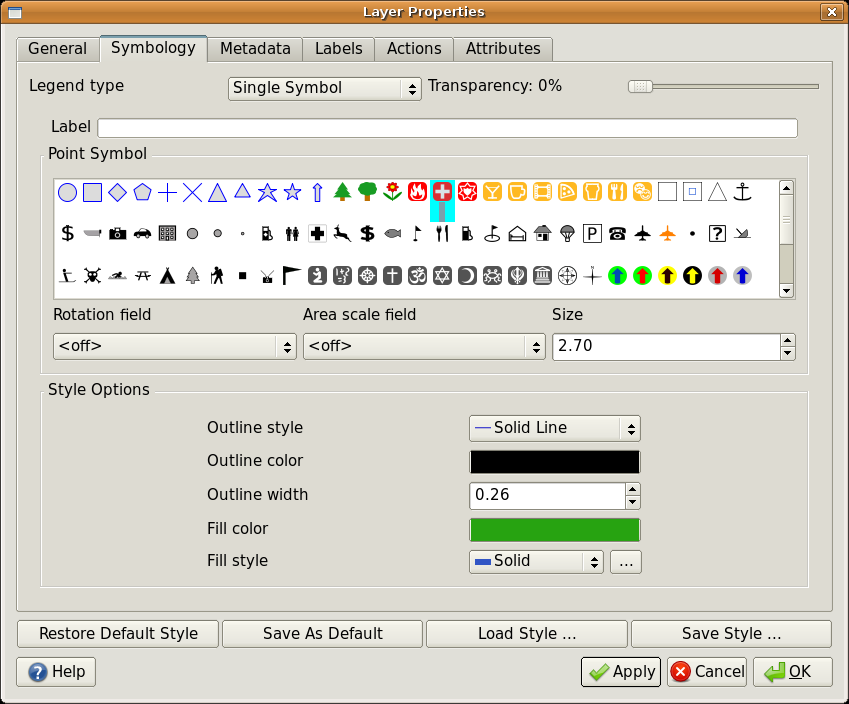
Fig. 4.14 Lors de l’utilisation de symboles uniques, les entités sont dessinées sans utiliser un attribut pour contrôler à quoi elles ressemblent. Ceci est la boîte de dialogue pour les entités en point.
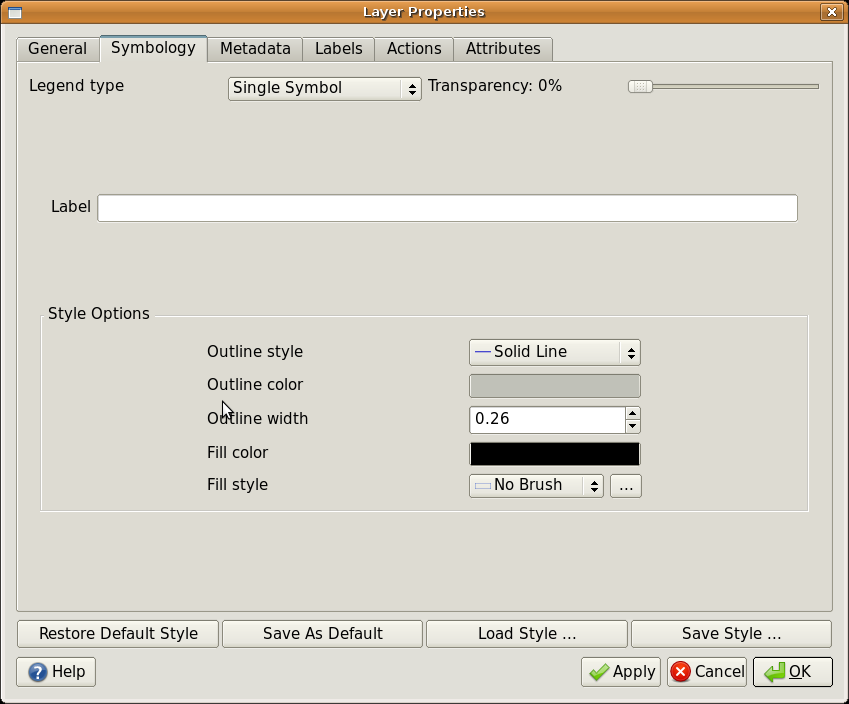
Fig. 4.15 Il y a différentes options lors de la définition de symbole unique pour les entités de polylignes et de polygones.
4.4. Symboles Gradués
Parfois, les entités vectorielles représentent des choses avec une valeur numérique changeante. Les lignes de contours sont un bon exemple de cela. Chaque contour possède en général une valeur attributaire appelée “hauteur”, qui contient de l’information sur quelle hauteur ce contour représente. Précédemment dans ce sujet, nous avons montré des contours tous dessinés avec la même couleur. Ajouter une couleur aux contours peut nous aider à interpréter le sens des contours. Par exemple, nous pouvons dessiner des zones de basse altitude avec une couleur, des zones de moyenne altitude avec une autre couleur et des zones de haute altitude avec une troisième couleur.
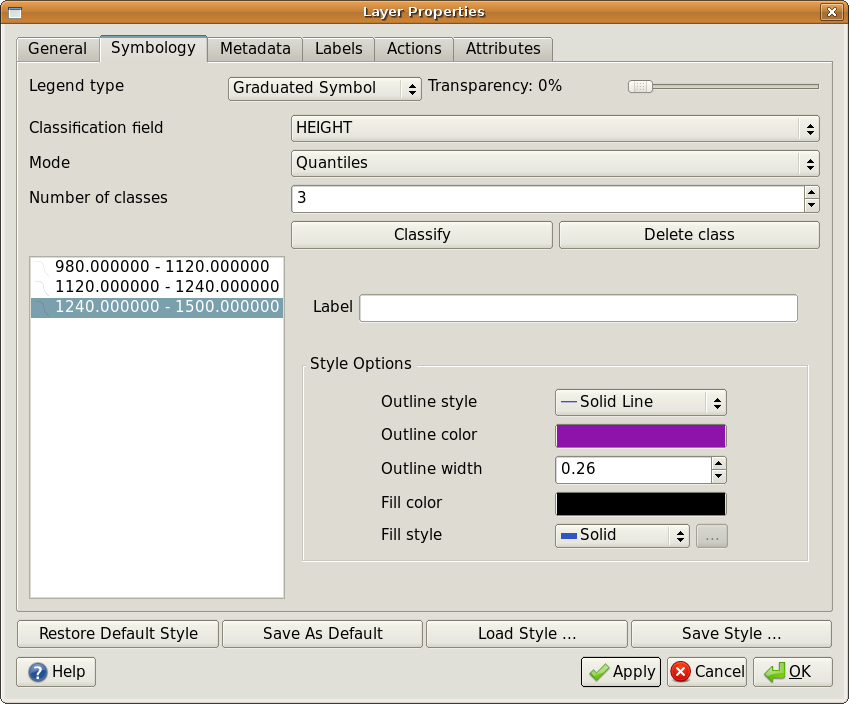
Fig. 4.16 L’attribut de hauteur des contours peut être utilisé pour séparer les contours en 3 classes. Les contours entre 980 m et 1120 m seront dessinés en brun, ceux entre 1120 m et 1240 m en vert et ceux entre 1240 m et 1500 m en violet.
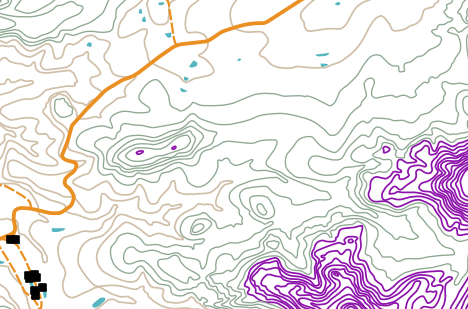
Fig. 4.17 Notre carte après paramétrage des couleurs graduées pour nos contours.
La définition de couleurs basées sur des groupes de valeurs d’attributs discrètes est appelée Symbologie graduée dans QGIS. Le processus est présenté dans les illustrations Fig. 4.16 et Fig. 4.17. Les symboles gradués sont très utiles lorsque vous voulez montrer des différences nettes entre des entités dont les valeurs d’attribut se situent dans des plages de valeurs différentes. L’application SIG analysera les données d’attribut (par exemple, la hauteur) et, en fonction du nombre de classes que vous demandez, créera des regroupements pour vous. Ce processus est illustré dans le tableau table_graduated.
Valeur d’attribut |
Classe et Couleur |
|---|---|
1 |
Classe 1 |
2 |
Classe 1 |
3 |
Classe 1 |
4 |
Classe 2 |
5 |
Classe 2 |
6 |
Classe 2 |
7 |
Classe 3 |
8 |
Classe 3 |
9 |
Classe 3 |
Table Graduée : La graduation de couleur range les valeurs d’attributs en autant de classes que vous avez sélectionnées. Chaque classe est représentée par une couleur différente.
4.5. Symboles de Couleur Continue
Dans la section précédente sur les Symboles Gradués de Couleur, nous avions vu que nous pouvons représenter des entités en groupes ou classes discrets. Parfois, il est utile de dessiner des entités en une gamme de couleurs d’une couleur à une autre. L’application SIG utilisera une valeur d’attribut numérique d’une entité (par ex. les hauteurs de contour ou les niveaux de pollution dans un ruisseau) pour décider quelle couleur utiliser. La table table_continuous montre comment la valeur attributaire est utilisée pour définir une gamme continue de couleurs.
Valeur d’attribut |
Couleur (pas de classes ou de groupes) |
|---|---|
1 |
|
2 |
|
3 |
|
4 |
|
5 |
|
6 |
|
7 |
|
8 |
|
9 |
Table Continue : La symbologie de couleur continue utilise une couleur de départ (par ex. ici orange clair) et une couleur de fin (par ex. ici brun foncé) et crée une série de nuances entre ces couleurs.
En utilisant le même exemple de contours que nous avons utilisé dans la section précédente, voyons comment une carte avec une symbologie de couleur continue est définie et se présente. Le processus commence par le réglage des propriétés des couches sur la couleur continue à l’aide d’une boîte de dialogue comme celle présentée dans Fig. 4.18.
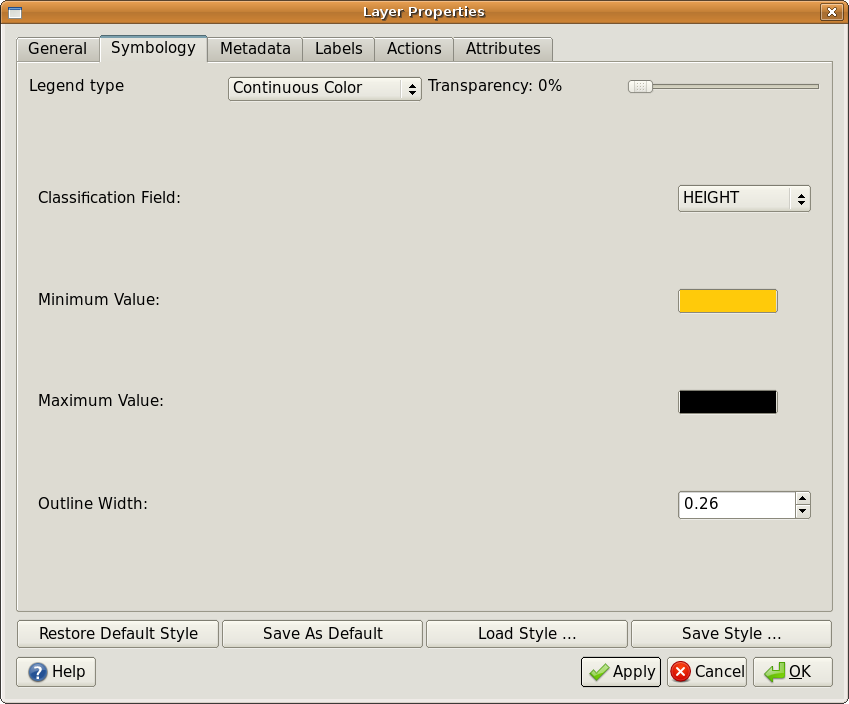
Fig. 4.18 Configuration de la symbologie de couleur continue. L’attribut de hauteur du contour est utilisé pour déterminer les valeurs de couleur. Les couleurs sont définies pour les valeurs minimale et maximale. L’Application SIG créera ensuite un gradient de couleurs pour dessiner les entités basé sur leur hauteur.
Après avoir défini les couleurs minimum et maximum dans la gamme de couleurs, les entités de couleur sont dessinées en fonction de l’emplacement de l’attribut dans la gamme entre le minimum et le maximum. Par exemple, si vous avez des éléments de contour dont les valeurs commencent à 1000 m et se terminent à 1400 m, la plage de valeurs est de 1000 à 1400. Si la couleur définie pour la valeur minimale est orange et que la couleur pour la valeur maximale est noire, les contours dont la valeur est proche de 1400 m seront dessinés proches du noir. En revanche, les contours dont la valeur est proche de 1000 m seront dessinés en orange (voir Fig. 4.19).
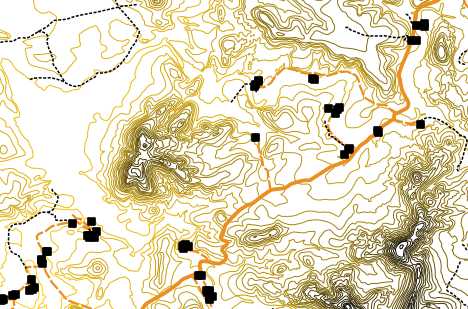
Fig. 4.19 Une carte de contour dessinée en utilisant la symbologie de couleur continue
4.6. Symboles de Valeur Unique
Parfois, les attributs des entités ne sont pas numériques, mais plutôt des chaînes de caractères. La “chaîne de caractères” est un terme informatique désignant un groupe de lettres, nombres ou autres symboles d’écriture. Les attributs chaînes de caractères sont souvent utilisés pour classer des choses par nom. Nous pouvons dire à l’application SIG de donner à chaque chaîne unique ou nombre une couleur et un symbole uniques. Les entités routes peuvent avoir différentes classes (par ex. “rue”, “route secondaire”, “route principale”, etc.), chacune dessinée dans le visualiseur de carte du SIG avec différents couleurs ou symboles. Cela est illustré dans table_unique.
Valeur d’attribut |
Classe de couleur et symbole |
|---|---|
Artère principale |
|
Route principale |
|
Route secondaire |
|
Rue |
Table Unique : Chacune des valeurs d’attribut unique pour un type d’entité (par ex. routes) peut avoir son propre symbole.
Dans l’application SIG, nous pouvons ouvrir/choisir d’utiliser la symbologie de la valeur unique pour une couche. Le SIG examinera toutes les différentes valeurs de chaîne dans le champ d’attribut et établira une liste de chaînes ou de nombres uniques. Chaque valeur unique peut ensuite se voir attribuer une couleur et un style. Ceci est illustré dans Fig. 4.20.
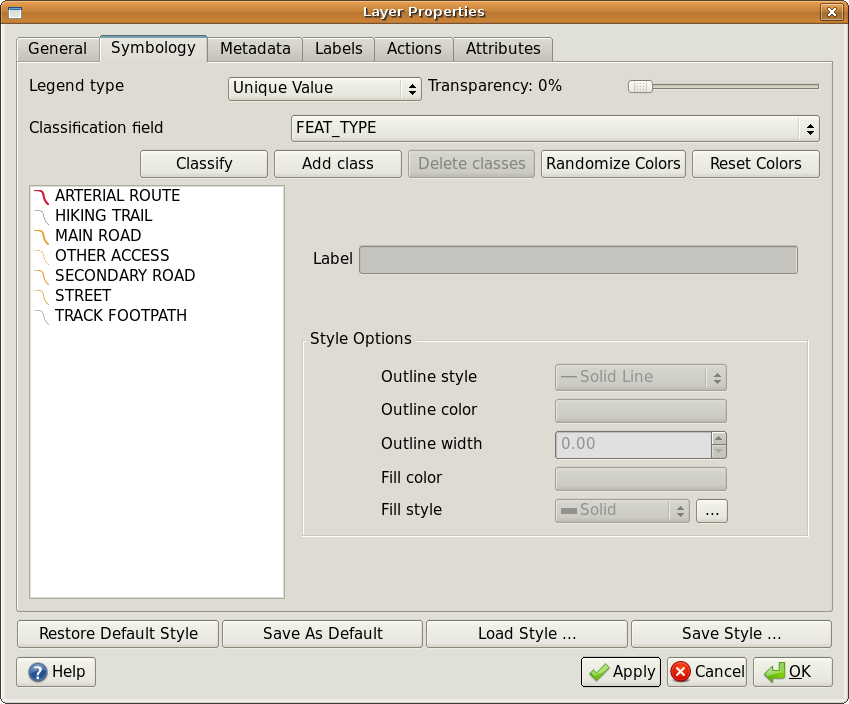
Fig. 4.20 Définition de la symbologie en valeur unique pour des routes basée sur le type de route.
Lorsque le SIG dessine la couche, il examine les attributs de chaque élément avant de le dessiner à l’écran. En fonction de la valeur du champ choisi dans la table des attributs, la ligne de la route sera dessinée avec la couleur et le style de ligne appropriés (et le style de remplissage s’il s’agit d’un polygone). Ceci est montré dans Fig. 4.21.

Fig. 4.21 Une couche vectorielle de routes symbolisée en utilisant une valeur unique par type de route.
4.7. Choses à savoir
Décider quels attributs et symbologie utiliser demande une certaine planification. Avant que vous ne commenciez à collecter des données GeoSpatiales, vous devez vous assurer que vous savez quels attributs sont nécessaires et comment sera la symbologie. Il est très difficile de revenir en arrière et de re-collecter des données si vous avez mal planifié la première fois. Souvenez-vous également que le but en collectant des données attributaires est de vous permettre d’analyser et d’interpréter de l’information spatiale. Comment vous faites cela dépend des questions auxquelles vous essayez de répondre. La symbologie est un langage visuel qui permet aux personnes de voir et de comprendre vos données attributaires en se basant sur les couleurs et les symboles que vous avez utilisés. En raison de cela, vous devez beaucoup réfléchir sur comment vous symbolisez vos cartes afin qu’elles soient faciles à comprendre.
4.8. Qu’avons-nous appris?
Faisons le point sur ce que nous avons abordé dans cette partie :
Les entités vectorielles ont des attributs
Les attributs décrivent les propriétés de l’entité
Les attributs sont stockés dans une table
Les lignes de la table sont appelées enregistrements
Il y a un enregistrement par entité dans une couche vectorielle
Les colonnes dans une table sont appelées champs
Les champs représentent les propriétés de l’entité, par exemple hauteur, couleur de toît etc…
Les champs peuvent contenir de l’information numérique, string (texte) et date
L’attribut d’une entité peut être utilisé pour déterminer comment elle sera symbolisée
La symbologie en couleur graduée groupe les données en classes discrètes
La symbologie en couleur continue assigne des couleurs aux entités à partir d’une gamme de couleur en se basant sur leurs attributs
La symbologie en valeur unique associe chaque valeur différente dans la colonne attributaire choisie à un symbole différent (couleur et style)
Si l’attribut d’une couche vecteur n’est pas utilisé pour déterminer sa symbologie, alors elle est dessinée avec un Symbole Unique
4.9. Maintenant, essayez !
Voici quelques pistes d’actions à essayer avec vos élèves :
En utilisant la table que vous avez créée dans le sujet précédent, ajoutez une nouvelle colonne pour le type de symbologie que vous voudriez utiliser pour chaque type d’entité et laissez les élèves identifier quel type de symbologie ils voudraient utiliser (voir table_example_symbols pour un exemple).
Essayez d’identifier quels types de style vous utiliseriez pour les types d’entités vecteurs suivants :
points montrant le niveau du pH d’échantillons de sol pris autour de l’école
lignes montrant un réseau de routes dans une ville
polygones représentant des maisons, avec un attribut indiquant si le matériau de construction est de la brique, du bois ou “autre”.
Objet du monde réel |
Type de géométrie |
Type de symbologie |
|---|---|---|
Le mât de drapeau de l’école |
Point |
Symbole Unique |
Le terrain de foot |
Polygone |
Symbole Unique |
Les chemins de randonnée dans et autour de l’école |
Polyligne |
Demandez à vos élèves de compter le nombre d’élèves utilisant chaque sentier durant l’heure avant l’école et ensuite utilisez des symboles gradués pour montrer la popularité de chaque sentier |
Endroits où se trouvent les robinets |
Point |
Symbole Unique |
Salles de classe |
Polygone |
Valeur unique basée sur le niveau des élèves dans une salle de classe |
Clôture |
Polyligne |
Demandez à vos élèves d’évaluer l’état de la clôture autour de l’école en la séparant en sections et en évaluant chaque section sur une échelle de 1-9 basée sur son état. Utilisez des symboles gradués pour classer l’attribut de l’état. |
Salles de classe |
Polygone |
Compter le nombre d’élèves dans chaque salle de classe et utilisez un symbole de couleur continue pour définir une gamme de couleurs du rouge au bleu. |
Table d’Exemple de Symbole : Un exemple d’une table qui définit les types d’entités et la sorte de symbologie que vous pourriez utiliser pour chacun.
4.10. Pour aller un peu plus loin…
Si vous n’avez pas d’ordinateur disponible, vous pouvez utiliser des feuilles transparentes et une carte à 1:50 000 pour essayer différents types de symbologie. Par exemple, placez une feuille transparente sur la carte et en utilisant différents stylos de couleurs, dessinez en rouge toutes les lignes de contours en-dessous de (ou égales à) 900 m et en vert toutes les lignes en-dessus de ou égales à 900 m. Pouvez-vous réfléchir à comment reproduire d’autres types de symbologie en utilisant la même technique ?
4.11. Pour aller plus loin
Website: https://en.wikipedia.org/wiki/Cartography
Le Guide de l’Utilisateur de QGIS fournit aussi des informations plus détaillées sur la manipulation des données attributaires et de la symbologie dans QGIS.
4.12. La suite ?
Dans la section qui suit, nous regarderons d’un peu plus près la capture de données. Nous mettrons en pratique les choses que nous avons apprises sur les données vectorielles et les attributs en créant de nouvelles données.